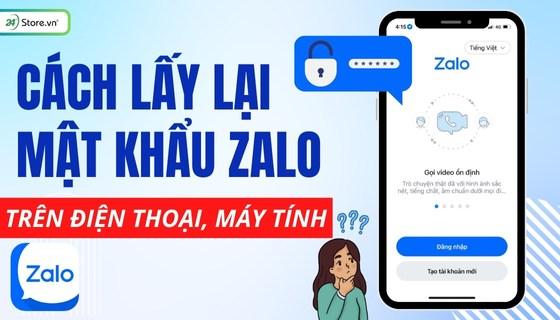Nếu có quá nhiều mật khẩu tài khoản mạng xã hội cần nhớ khiến bạn đôi khi quên mật khẩu Zalo thì phải làm sao? Nhưng đừng vội lo lắng, 24hStore sẽ hướng dẫn bạn cách lấy lại mật khẩu Zalo không cần mã hay số điện thoại một cách dễ dàng và vô cùng nhanh chóng ngay trong bài viết này!
- 15 cách chuyển Youtube sang MP3 trên iPhone, Android nhanh chóng
- Hướng dẫn 3 cách kết bạn Zalo không cần số điện thoại cực kỳ đơn giản
- IPhone 15 giá bao nhiêu? Có tăng so với iPhone 14 Series?
- Mua Bán iPhone 8 Plus 128GB Chính Hãng – Quốc Tế Giá Rẻ
- IPhone 11 Pro Max 256GB cũ đẹp 99% – Không zin tặng máy
1. Quên mật khẩu Zalo phải làm sao? Cách lấy lại mật khẩu Zalo trên máy tính
Bạn có thể thực hiện cách lấy lại mật khẩu Zalo trên máy tính bằng ứng dụng Zalo PC hoặc web chat.zalo.me nhanh chóng qua các bước đơn giản sau:
Hướng dẫn nhanh:
Truy cập vào ứng dụng Zalo PC hoặc web chat.zalo.me > Chọn Quên mật khẩu > Nhập số điện thoại của bạn > Tiếp tục > Chọn Xác nhận > Nhập mã xác nhận đã được Zalo gửi qua số điện thoại của bạn > Nhập mật khẩu mới và xác nhận lần nữa > Chọn Xác nhận.
Hướng dẫn chi tiết:
Bước 1: Mở ứng dụng Zalo trên máy tính (Zalo PC) hoặc truy cập đường dẫn chat.zalo.me > Chọn vào mục Quên mật khẩu.
Bước 2: Nhập số điện thoại của bạn > Chọn Tiếp tục > Chọn Xác nhận.
Bước 3: Nhập mã xác nhận mà Zalo đã gửi qua số điện thoại của bạn > Nhận mật khẩu mới và nhập lần nữa để xác nhận > Chọn Xác nhận.
Bước 4: Đăng nhập lại với mật khẩu vừa đổi và chọn Đăng nhập với mật khẩu là hoàn tất đổi mật khẩu Zalo.
Cách này cũng có thể áp dụng cho dòng iPhone 16 Pro và cả iPhone 16 Plus VN/A.
Xem thêm: Cách thu hồi, xóa tin nhắn Zalo sau 1 ngày cực ĐƠN GIẢN
2. Cách lấy lại mật khẩu Zalo trên điện thoại
Bạn cũng có thể thực hiện cách đổi mật khẩu Zalo trên điện thoại iPhone 16 Pro Max 512GB cực kỳ nhanh chóng như sau:
2.1. Hướng dẫn cách lấy lại mật khẩu Zalo trên điện thoại chính chủ
Bước 1: Mở ứng dụng Zalo trên điện thoại và nhấn vào nút Đăng nhập.
Bước 2: Chọn Lấy lại mật khẩu và nhập số điện thoại đã đăng ký tài khoản Zalo > Nhấn nút Tiếp tục.
Bước 3: Nhập mã xác thực được Zalo gửi tới số điện thoại của bạn qua tin nhắn hoặc cuộc gọi. Nhấn nút Xác nhận.
Bước 4: Tạo mật khẩu mới bằng cách nhập và xác nhận lại mật khẩu. Nhấn nút Cập nhật là đã hoàn thành cách lấy lại mật khẩu Zalo trên điện thoại nhanh chóng. Cách này cũng có thể thực hiện được trên iPhone 16 Pro Max và iPhone 16 Pro Max 256GB.
Xem thêm: Cách đổi mật khẩu Zalo khi QUÊN mật khẩu cũ trên điện thoại
2.2. Cách lấy lại mật khẩu Zalo bằng số điện thoại khác
Theo như quy định của Zalo thì mỗi số điện thoại chỉ được đăng nhập và liên kết duy nhất với 1 số tài khoản, nếu bạn đã lỡ dùng số điện thoại của người khác để đăng ký Zalo thì điều duy nhất có thể làm đó chính là lấy lại mật khẩu zalo làm lại SIM để đăng ký Zalo.
Bước 1: Làm lại thẻ SIM mới. Lưu ý rằng, trước khi làm lại thẻ SIM, bạn cần nên chuẩn bị sẵn các giấy tờ cá nhân cần thiết như giấy CMND, CCCD và 3-5 số điện thoại liên lạc gần đây để cung cấp và xác nhận với nhà mạng, đặc biệt là đối với điện thoại iPhone 16 Pro Max 1TB và cả dòng iPhone 16 256GB.
Bước 2: Để lấy lại mật khẩu Zalo sau khi có SIM, bạn cần chọn lấy lại mật khẩu > Nhấn chọn Tiếp tục, sau đó Zalo sẽ gọi điện thoại đến cho bạn để đọc mã xác nhận > Điền mã xác nhận và tạo mật khẩu là xong.
Xem thêm: Cách đổi nhạc chuông Zalo trên điện thoại ĐƠN GIẢN, cực dễ
3. Cách lấy lại mật khẩu trên Zalo không cần gửi mã qua số điện thoại
Xem thêm : tinhocngoisao.com
Vấn đề quên mật khẩu zalo, mất số điện thoại khiến bạn bối rối và gặp khó khăn, hãy xem ngay cách lấy lại mật khẩu Zalo không cần gửi mã xác nhận qua điện thoại như sau:
3.1. Lấy lại mật khẩu Zalo không cần mã
Bước 1: Xem xét từ trình duyệt của mình thông qua ứng dụng Zalo trên web.
Bước 2: Từ trình duyệt Zalo đó, bạn cần truy cập vào trang id.zalo.me và nhấn chọn dòng đăng nhập bằng Facebook.
Bước 3: Tiếp theo đó, bạn cần xem xét lại xem Facebook và Zalo của bạn có đang sử dụng cùng 1 số điện thoại hay không > Nếu như xác nhận đã đúng, bạn vui lòng nhấn tiếp tục vào câu “Tiếp tục nhập tên dưới đây”.
Bước 4: Tiếp tục theo bước đó, sau khi bạn đã đăng nhập Zalo thành công, bạn cần ngay lập tức tiến hành thay đổi mật khẩu mới để an toàn hơn và hãy nhớ sao lưu lại mật khẩu đó đề phòng trong trường bạn lại quên nó lần nữa.
Lưu ý: Khi thực hiện thao tác hay cách lấy lại mật khẩu Zalo không cần mã bạn cần chú ý rằng số điện thoại mà bạn đăng ký trên cả Facebook và Zalo phải cùng 1 số điện thoại giống nhau.
Xem thêm: Cách tạo bình chọn trên Zalo ĐƠN GIẢN, chi tiết, dễ dàng nhất
3.2. Lấy lại mật khẩu Zalo bằng mã QR
Với cách lấy lại mật khẩu Zalo bằng mã QR sẽ giúp bạn đăng nhập vào Zalo trên PC một cách nhanh chóng chỉ cần mã QR. Các bước chi tiết để thực hiện như sau:
Bước 1: Truy cập vào trang web Zalo trên điện thoại hoặc Laptop > Tiếp theo, chọn vào Quét mã QR.
Bước 2: Tiến hành quét mã QR bằng camera điện thoại hoặc mở ứng dụng Zalo trên điện thoại của bạn, bấm chọn Biểu tượng mã QR ở góc phải trên cùng màn hình > Hãy hướng camera điện thoại đến màn hình máy tính chỗ mã QR đang hiển thị để quét.
Bước 3: Sau khi đã quét mã QR trên Zalo > Zalo sẽ gửi đến cho bạn một thông báo về yêu cầu đăng nhập > Cuối cùng, chọn Xác nhận đăng nhập.
Lưu ý: Cách thức này chỉ thực hiện được khi tài khoản Zalo của bạn đã được đăng nhập trên một thiết bị bất kỳ nào khác.
Ngoài ra, để lọc bạn bè, liên lạc không liên quan, hãy thực hiện ngay cách hủy kết bạn trên Zalo cực đơn giản.
Xem thêm: Cách gửi video dung lượng lớn qua Zalo cực ĐƠN GIẢN 2024
4. Quy trình lấy lại mật khẩu Zalo khi mất sim
Trường hợp bạn muốn lấy lại mật khẩu Zalo nhưng bị mất SIM thì phải làm gì? Cách lấy lại mật khẩu Zalo khi bị mất SIM trên iPhone 16 128GB chính hãng sẽ khó khăn hơn những trường hợp khác vì Zalo thường xuyên xác minh tài khoản qua số điện thoại.
4.1. Trường hợp vẫn còn đăng nhập Zalo trên điện thoại
Trường hợp tài khoản Zalo của bạn vẫn đang đăng nhập trên điện thoại, thì cách lấy lại mật khẩu Zalo khi mất SIM sẽ khá đơn giản.
Những phiên bản Zalo gần đây đã cho phép người dùng đổi số điện thoại khác cho tài khoản của mình. Vì vậy, bạn chỉ cần đến điểm giao dịch nhà mạng để làm lại SIM hoặc đăng ký một thẻ SIM mới, sau đó chuyển đổi qua số điện thoại mới cho tài khoản Zalo của mình như sau:
Bước 1: Chọn mục Cá nhân > Chọn biểu tượng hình bánh răng cưa > Chọn Tài khoản và bảo mật.
Bước 2: Nhấp chọn mục Số điện thoại > Chọn Bắt đầu đổi số điện thoại và nhập số điện thoại mới. Tiếp tục làm theo yêu cầu từ Zalo là hoàn thành.
4.2. Trường hợp vẫn không đăng nhập Zalo trên điện thoại
Nếu trường hợp bạn bị mất SIM nhưng đã thoát tài khoản Zalo trên bất kỳ điện thoại hay thiết bị nào khác. Lúc này, bạn chỉ còn một cách duy nhất là đăng ký lại SIM
Bước 1: Bạn nên cần chuẩn bị khoảng từ 3 – 5 số điện thoại đã liên lạc gần đây nhất của bạn > Tiếp theo, bạn cần mang theo CMND hoặc CCCD đến điểm giao dịch của nhà mạng để tiến hành làm lại thẻ sim.
Lưu ý: Thông thường, chi phí để làm lại một thẻ sim sẽ là 25k – 30k, để chắc chắn hơn bạn có thể gọi điện cho tổng đài để hỏi thêm chi tiết.
Xem thêm : Hướng dẫn cách tắt máy tính bằng bàn phím nhanh và đơn giản
Bước 2: Sau khi đã lấy lại được thẻ sim thành công, chúng ta sẽ tiến hành lấy lại mật khẩu > Mở ứng dụng Zalo trên điện thoại lên > Chọn Đăng nhập > Chọn Quên mật khẩu > Nhập số điện thoại của bạn > Nhập mã xác thực để Zalo gửi đến số điện thoại của bạn thông qua SMS > Tiếp tục nhấn vào tạo mật khẩu để tiến hành cài đặt lại mật khẩu mới ở cả hai -> nhấn chọn Cập nhật là bạn đã có thể lấy lại mật khẩu Zalo bị mất sim thành công.
Xem thêm: Cách khôi phục ảnh đã xóa trên Zalo hoặc ảnh quá hạn cực ĐƠN GIẢN
5. Cách lấy lại mật khẩu Zalo qua Facebook
Quy trình và các bước và để cách lấy lại mật khẩu Zalo qua Facebook theo các bước dưới đây:
Bước 1: Đăng nhập vào ứng dụng Facebook trên điện thoại hoặc máy tính.
Bước 2: Hãy đảm bảo Facebook và Zalo của bạn sử dụng cùng một số điện thoại vì sau khi đăng nhập, Zalo và FB của bạn sẽ liên kết với nhau nên mã xác nhận Zalo sẽ được gửi cho Facebook.
Bước 3: Cuối cùng, bạn có thể tự động đăng nhập lại Zalo bằng tài khoản Facebook của mình, khi muốn tìm cách lấy lại mật khẩu Zalo bằng FB, bạn đăng nhập Zalo bằng FB > Tiếp theo, đi đến phần Cài đặt của Zalo để tiến hành đổi mật khẩu.
Xem thêm: Cách xuống dòng trong Zalo trên điện thoại, máy tính NHANH
6. Lấy lại mật khẩu Zalo bằng Username
Quy trình và các cách lấy lại mật khẩu Zalo bằng username như sau:
Bước 1: Bạn cần nhấn chọn vào phần lấy lại mật khẩu.
Bước 2: Điền tên tài khoản username. Sau đó, ứng dụng Zalo sẽ hiển thị thông báo xác nhận lại số điện thoại một lần nữa. Bạn sẽ nhấn vào nút Xác nhận.
Bước 3: Tiếp theo, Zalo sẽ tự động gửi mã xác thực về điện thoại của bạn, bạn cần nhập mã xác thực vào ô theo yêu cầu.
Bước 4: Sau khi nhập mã xác thực, bạn đã đăng nhập được vào tài khoản Zalo. Lúc này, bạn có thể tạo lại mật khẩu mới hoặc nhấn vào Để sau để bỏ qua. Tiếp theo đó bạn chỉ cần thực hiện thao tác cập nhật là được.
Xem thêm: Tài khoản Zalo bị khóa | Nguyên nhân & cách mở NHANH NHẤT
7. Hướng dẫn lấy lại mật khẩu Zalo khi ở nước ngoài
Cách lấy lại mật khẩu Zalo ở nước ngoài đang là một câu hỏi khá nhiều người thắc mắc. Chỉ cần bạn lưu giữ lại SIM đã đăng ký Zalo trước đó thì bạn vẫn sử dụng bình thường. Các bước lấy lại mật khẩu Zalo như sau:
Bước 1: Bạn cần truy cập vào ứng dụng Zalo trên máy tính hoặc điện thoại > Chọn vào mục Quên mật khẩu.
Bước 2: Nhập số điện thoại của bạn vào phần cần yêu cầu nhập số điện thoại > Chọn Tiếp tục và chọn bước Xác nhận.
Bước 3: Nhập mã xác nhận Zalo đã cung cấp thông qua số điện thoại > Chọn xác nhận và nhập mật khẩu mới > Chọn Xác nhận.
8. Làm gì khi quên mật khẩu Zalo và cách lấy lại mật khẩu Zalo quá số lần quy định
Trường hợp bạn không thể đăng nhập tài khoản Zalo khi đã quên mật khẩu quá nhiều lần, hãy thực hiện ngay cách lấy lại mật khẩu Zalo khi quá số lần quy định sau đây:
Bước 1: Truy cập trang web chat.zalo.me bằng trình duyệt trên máy tính > Tiếp theo, bạn làm theo các bước như quy trình lấy lại mật khẩu Zalo trên máy tính, PC.
Bước 2: Lưu ý rằng tại bước nhập mã xác nhận , hãy soạn tin nhắn SMS trên điện thoại với cú pháp ZALOPC gửi 6020 > Sau đó, chờ 2 phút để tổng đài Zalo gửi mã kích hoạt mới và thực hiện đăng nhập như bình thường.
9. Cách lấy lại mật khẩu Zalo khi sim bị khóa
Quy trình và cách lấy lại mật khẩu Zalo khi sim bị khóa như sau:
Bước 1: Bạn cần truy cập vào ứng dụng Zalo trên máy tính hoặc truy cập trang web id.zalo.me > Tiếp tục nhấn chọn vào mục Quên mật khẩu.
Bước 2: Sau đó, bạn tiếp tục nhập số điện thoại của bạn vào > Nhấn Tiếp tục > chọn Xác nhận.
Bước 3: Cuối cùng bạn hãy nhập mã Zalo mà hệ thống vừa cung cấp cho bạn > Nhập mã đó và xác nhận lại mật khẩu mới là hoàn thành.
10. Kết luận
Như vậy, trên đây là toàn bộ thông tin chi tiết về cách lấy lại mật khẩu Zalo đã được 24hStore hướng dẫn chi tiết trong bài viết trên. Hi vọng, những nội dung này sẽ giúp được các bạn khi cần thiết và hãy luôn cập nhật những bài viết mới nhất từ kênh Tin tức của 24hStore nhé! Nếu có nhu cầu mua iPhone cũ hoặc iPhone chính hãng với nhiều ưu đãi hấp dẫn. Hãy đến ngay cửa hàng 24hStore – Hệ thống ủy quyền chính hãng của Apple tại Việt Nam gần nhất để tậu ngay “Táo” xinh nhé.
Nguồn: https://leplateau.edu.vn
Danh mục: Công Nghệ
This post was last modified on Tháng mười một 17, 2024 1:23 chiều